Mac内存缓存怎么清理?有什么有效清理的方法吗?
有没有尝试过在很急又要下载、输出档案时,突然蹦出来提示「内存不足」?要你马上找些旧又大容量又用不著的档案去删除,一时之间,完全没有头绪。这时候清理内存缓存可能是个应急的方法。那么Mac缓的内存缓存怎么清理?下面说明一下清理方法。
一、手动删除
1、选择关于本机。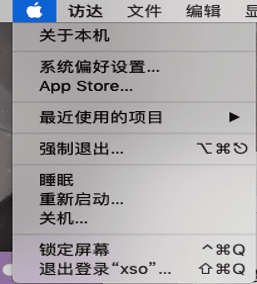
2、弹出的对话框选择存储空间,查看当前存储容量。
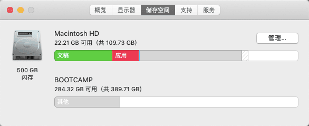
3、鼠标先点击桌面,执行命令Command+Shift+G前往文件夹,然后方框输入~/Library/Caches/。
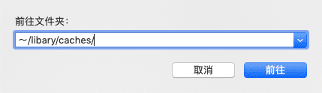
4、如果你想要清除所有的程序缓存,那么把Caches文件夹里面的东西都删光即可,但是我们不推荐这种做法。如果你想要删除某一种程序的缓存文件,那么找到带有这个程序(或者开发公司)名字的文件夹,手动进行清理。删除方法很简单,选中想要删除的文件夹,按Command+Delete就可以了。
删除缓存同样还可以释放磁盘空间,特别是针对一些不再使用的程序,缓存没有留下的必要。
5、清空废纸篓。
6、再次查看存储容量。
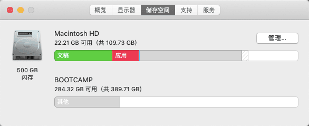
7、按照大小显示内容:以列表方式显示项目。

8、选择按照大小进行排序。
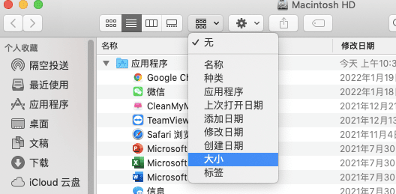
9、选择菜单栏中的显示,查看显示选项。
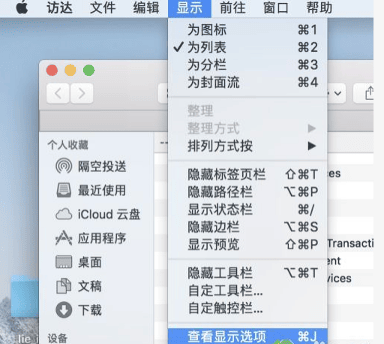
10、在这里面把“计算所有大小”的对号点上。
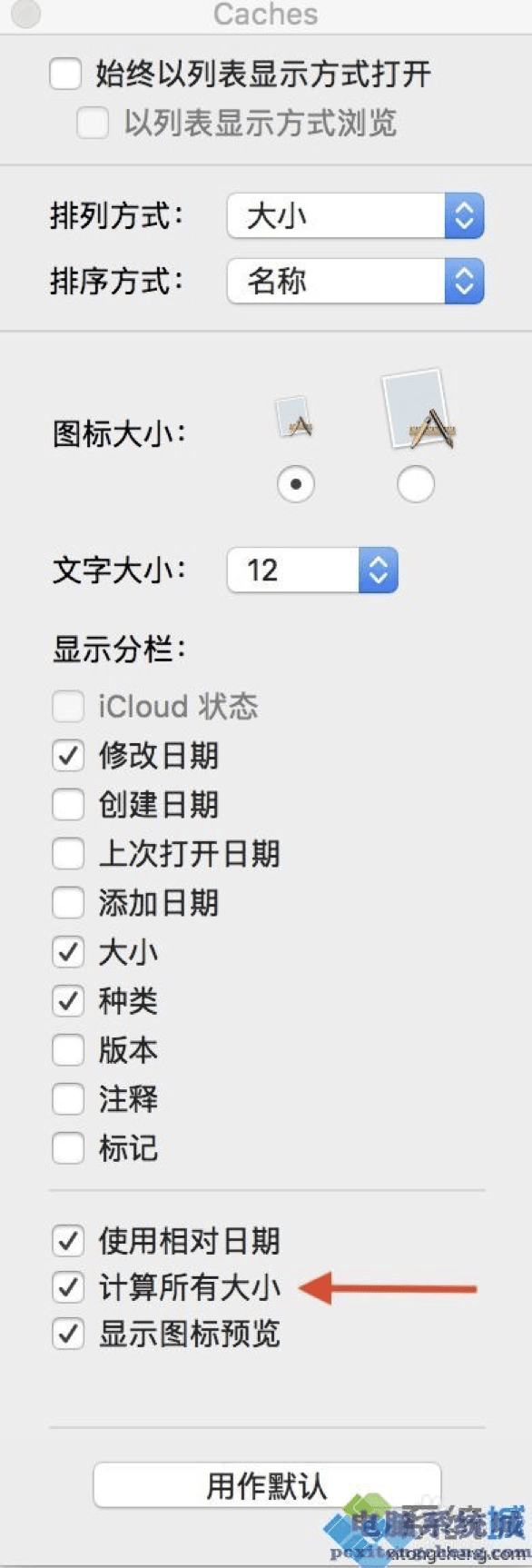
11、回到Caches文件件中,点击上面的“大小”就会按照占用空间的大小来排序了,这样可以根据大小删除占用空间大的文件。
注意:我们建议仅删除这些文件夹里的内容,但不要删除文件夹本身。并且还需要注意的是手动清理缓存文件时,你可能会误删一些重要的文件,有时甚至会导致系统出问题。
二、使用专业的Mac垃圾清理工具
通过手动执行上述步骤完成垃圾文件的清理,需要花费大量时间和精力。而且,如果你不是有经验的Mac高阶用户,那么手动操作容易出现误删文件的情况,导致系统出问题。所以,清理Mac垃圾文件,我们建议使用专业的垃圾扫描及清理应用程序。
说到专业性,当然是业界有名的、获得 Apple 认证的CleanMyMac X。
你可以到官网https://cleanmymac.cn/ 下载CleanMyMacX的免费版,查查有多少未删乾净的缓存文件在你的Mac内。

在Mac有两种缓存文件可以删掉。
系统缓存文件:macOS自己收集起来
应用程序缓存文件:暂存档案由各个应用程序收集
而两种缓存文件也可以用CleanMyMac X一并删掉。

由上面例子可以看到一共搜出了14.12 GB的缓存文件,这些占著的空间可以有效清理出来了!
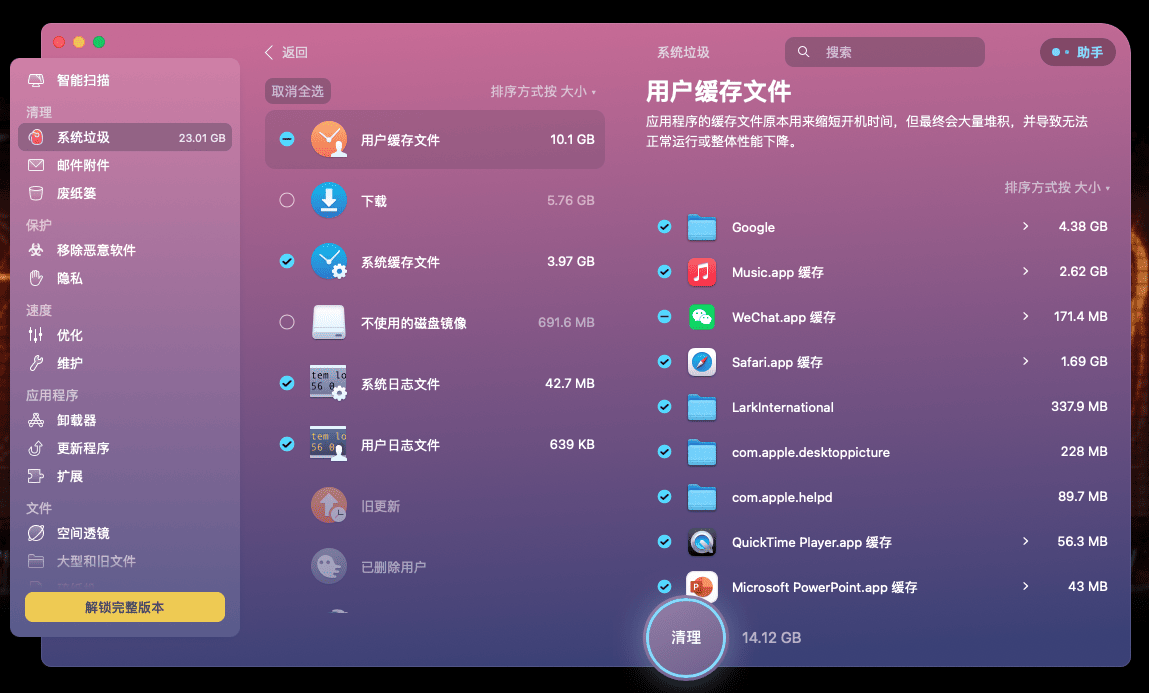
具体操作方法如下:
- 打开CleanMyMac X,选择“智能扫描”;
- 等待几秒钟,以使CleanMyMac X完成扫描;
- 查看CleanMyMac X检测到的垃圾文件(如有想保留的就取消勾选),然后单击“删除”即可。
快到官网https://cleanmymac.cn/ 下载CleanMyMacX的免费版,养成定期给Mac做内存缓存垃圾清理的好习惯,你会发现自己的工作效率得到提升,生活更有条理。






